매뉴얼 | 빠른 시작 가이드
ClubSport 스티어링 휠 F1® e스포츠 V2 + QR2 휠 사이드

패키지 내용물
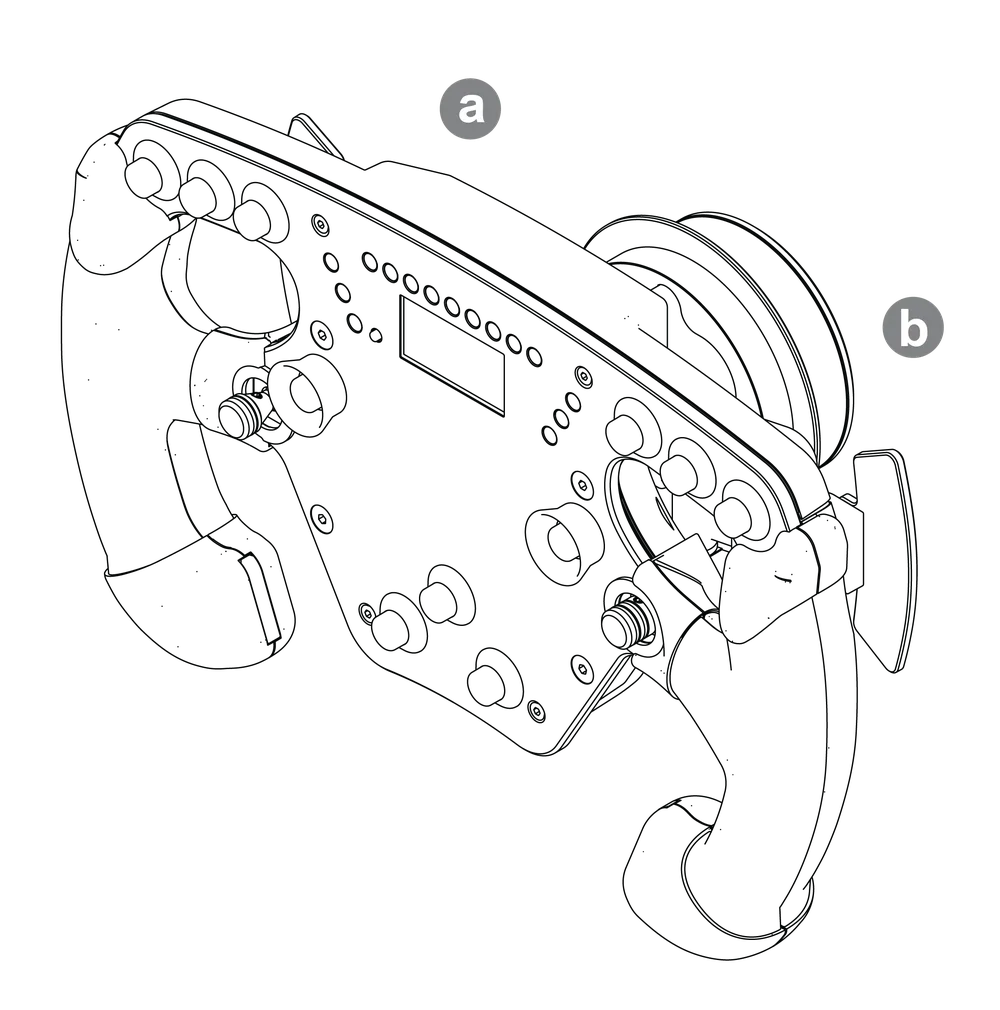
a - 1x CLUBSPORT 스티어링 휠 F1® Esports V2
b - 1x QR2 휠-사이드
펌웨어 업데이트
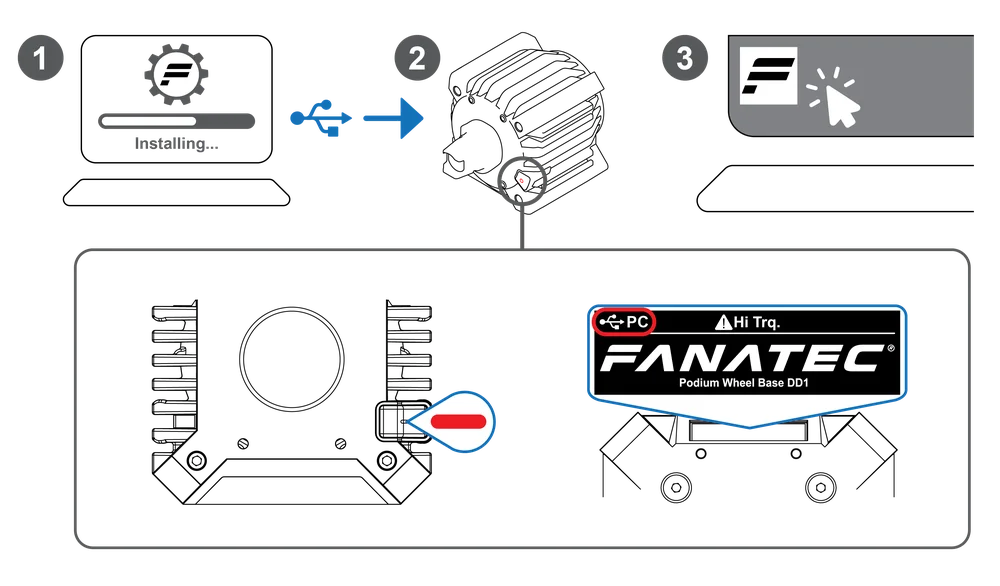
1 - 최신 Fanatec 드라이버를 다운로드하여 설치하십시오 ( https://www.fanatec.com/s/download-apps-driver )
2 - 휠 베이스를 USB를 통해 PC에 연결하세요; 휠 베이스가 PC 모드에 있는지 확인하세요
3 - Fanatec 제어판 열기
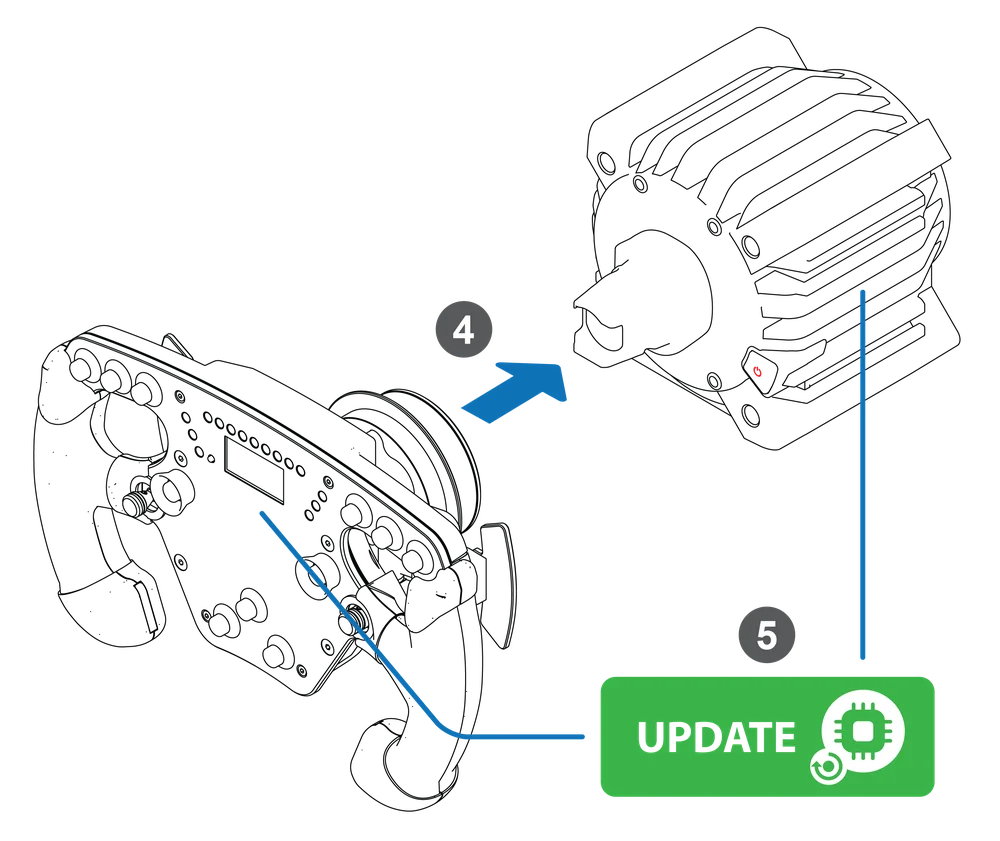
4 - 스티어링 휠을 휠 베이스에 연결하세요
5 - 펌웨어 관리자에서 "업데이트"를 클릭하세요.
센터 보정
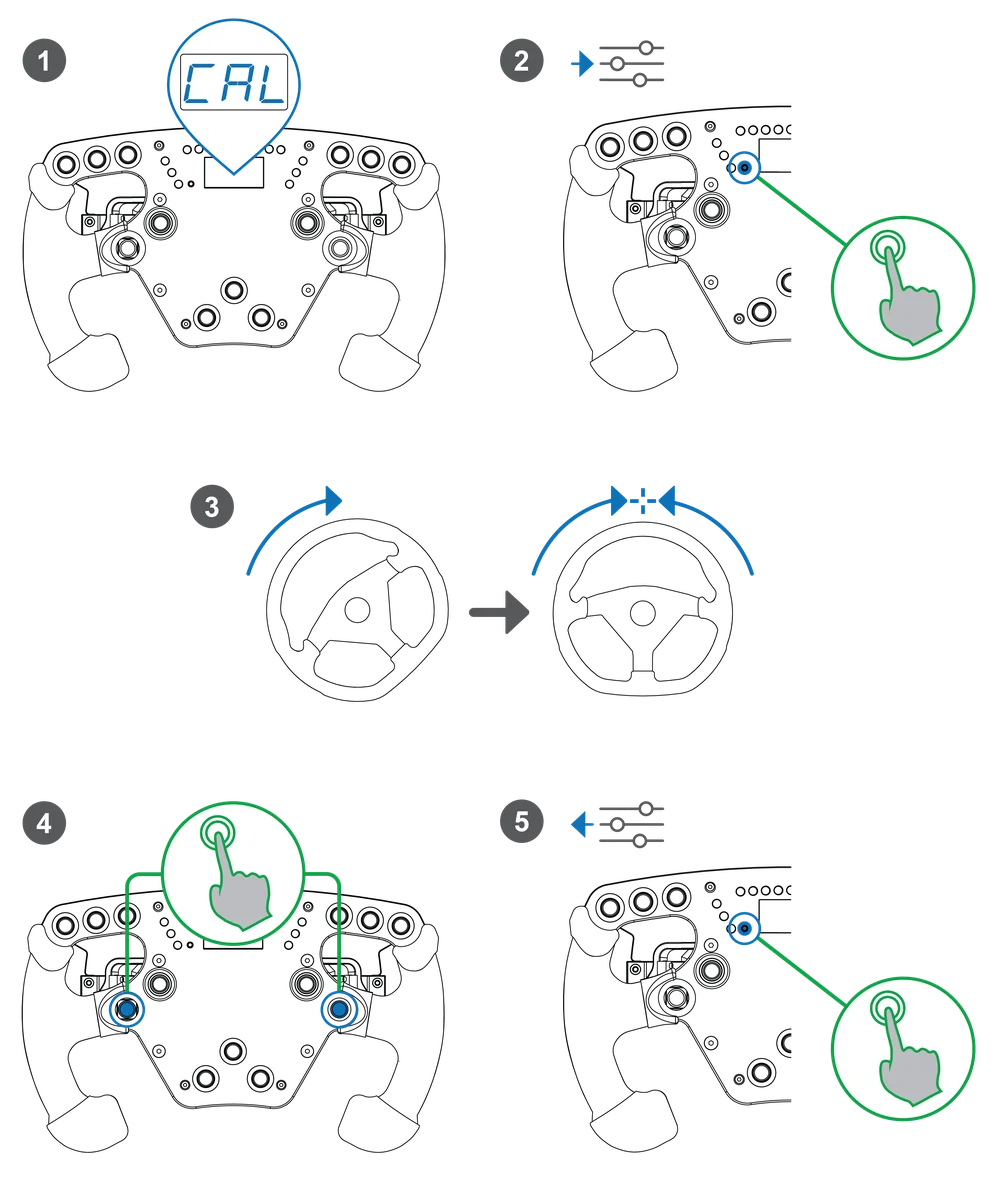
1 - 휠베이스 펌웨어 업데이트 후 "CAL"이 스티어링 휠 디스플레이에 표시됩니다.
2 - 튜닝 메뉴로 진입
3 - 핸들을 중앙 위치로 돌리십시오
4 - 그림과 같이 버튼 조합을 누르십시오
5 - 튜닝 메뉴 종료
모드
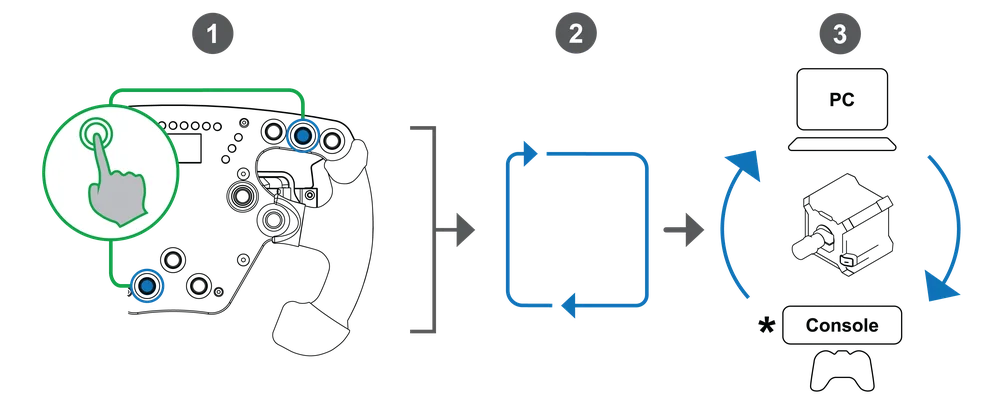
1 - 그림과 같이 버튼 조합을 누르세요
2 - 모드를 순환하려면 반복하세요
3 - *사용 가능한 모드는 휠베이스에 따라 다릅니다
튜닝 옵션
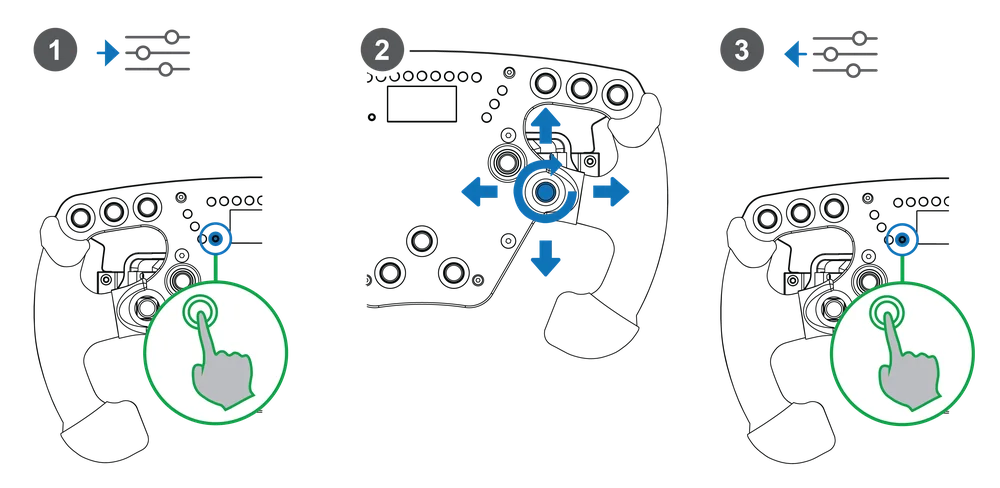
1 - 튜닝 메뉴로 진입하십시오
2 - 튜닝 메뉴로 이동하여 값을 조정하십시오
3 - 튜닝 메뉴 종료
시프터 보정
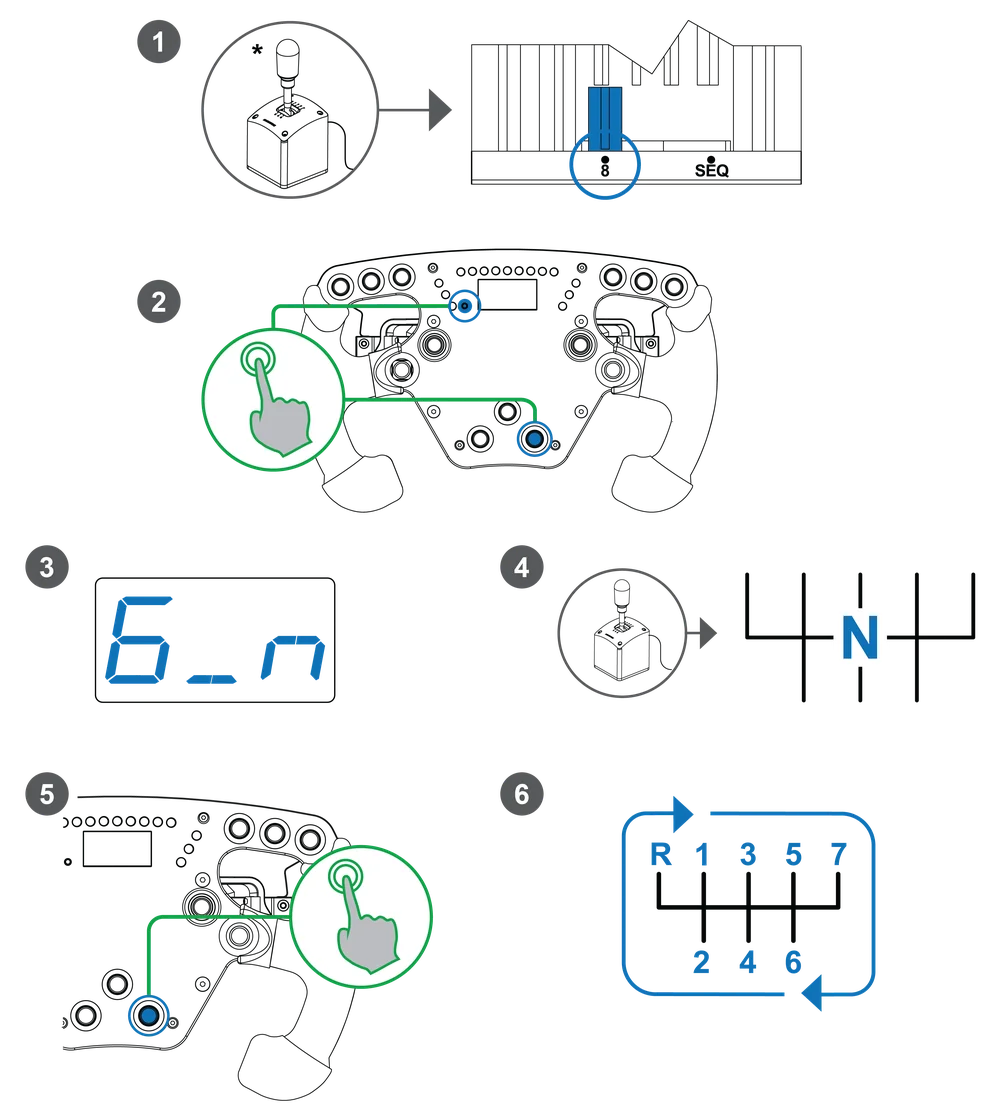
1 - 기어 레버*를 H-패턴 모드로 설정하세요 (*기어 레버 별매)
2 - 그림과 같이 버튼 조합을 누르십시오
3 - 보정 대상 기어가 스티어링 휠 디스플레이에 표시됩니다
4 - 기어를 선택하세요
5 - 표시된 버튼으로 기어를 확인하십시오
6 - 모든 기어에 대해 반복하십시오
버튼 매핑
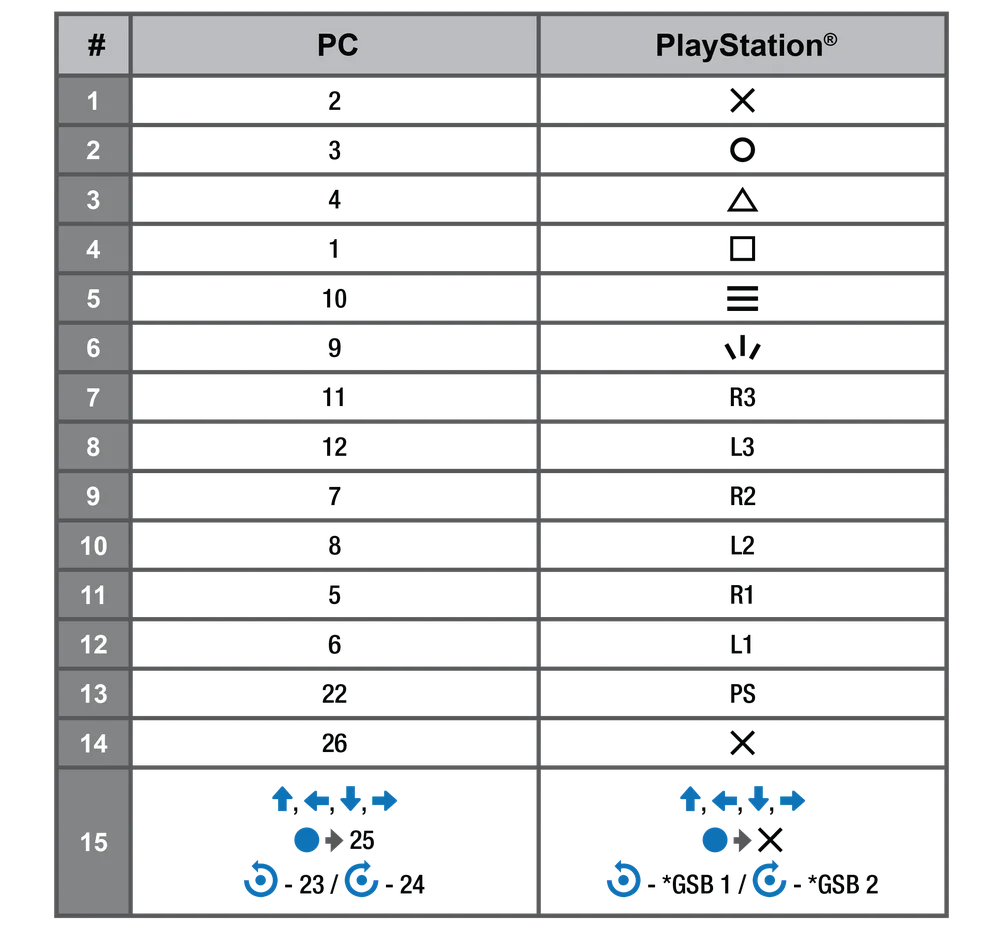
*GSB = 게임 전용 버튼
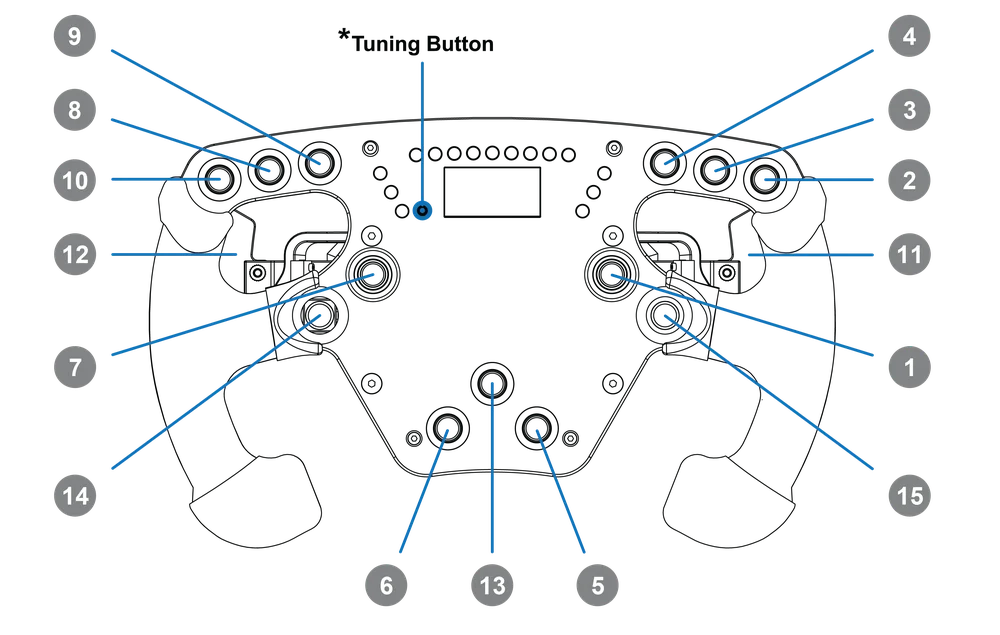
*튜닝 버튼
제품 보증은 CORSAIR MEMORY, Inc.에서 제공합니다. 팬아텍(fanatec.com)에서 CORSAIR MEMORY, Inc.의 이용 약관을 참조하십시오.